CAD軟件是一款專業(yè)的繪圖軟件,在使用CAD軟件過程中,我們經(jīng)常需要根據(jù)實際要求繪制圖形,現(xiàn)在有一個CAD圖形,希望其寬度不變,高度方向進行縮放,即不等比例縮放,該如何操作呢?詳細步驟如下:
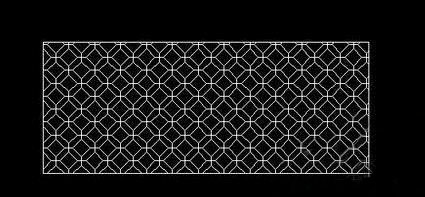
1、首先打開CAD軟件,點擊上方菜單欄【繪圖】——【塊】或者在命令行輸入快捷鍵b,將這個圖案自定義成塊。
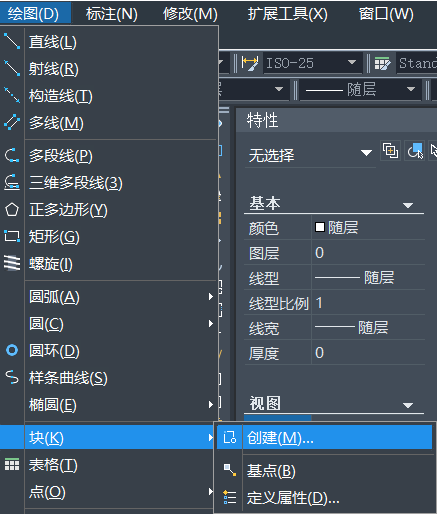
2、自定義塊時,需要先選中圖案的基點,便于作圖方便。如果不選,默認是坐標原點,如下圖所示:
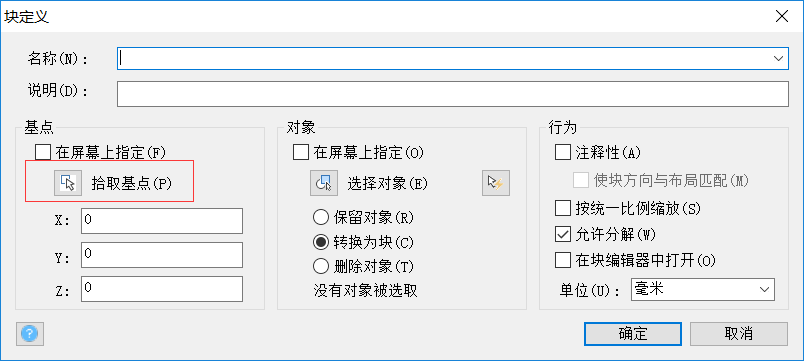
3、給圖案一個名稱,然后點擊確定。
4、雙擊一下剛才命名的圖案,發(fā)現(xiàn)這個圖案已經(jīng)成塊了
5、接著點擊【插入】→【塊】,如圖所示:
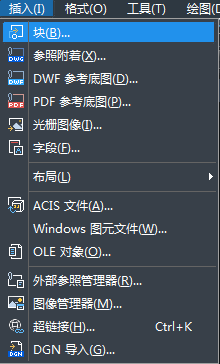
6、彈出如圖所示對話框,找到縮放比例。想要縮放的是Y軸,將Y軸的比例調小即可,設置好比例后,點擊確定。
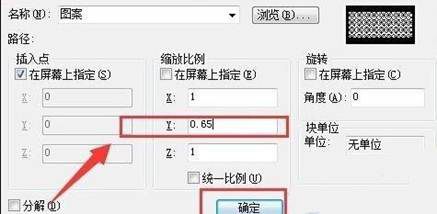
7、如圖所示對比效果,可以看到Y軸的比例成功縮小。
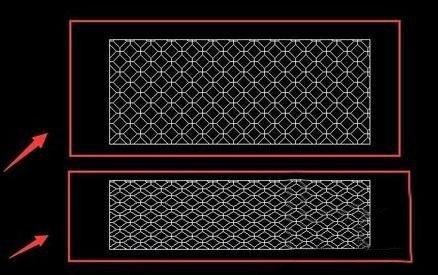
關于CAD圖形如何進行不等比例縮放的步驟介紹到這里,大家可以在CAD軟件上實際操作一下,希望對大家有幫助。
推薦閱讀:國產CAD
推薦閱讀:正版CAD
·中望CAx一體化技術研討會:助力四川工業(yè),加速數(shù)字化轉型2024-09-20
·中望與江蘇省院達成戰(zhàn)略合作:以國產化方案助力建筑設計行業(yè)數(shù)字化升級2024-09-20
·中望在寧波舉辦CAx一體化技術研討會,助推浙江工業(yè)可持續(xù)創(chuàng)新2024-08-23
·聚焦區(qū)域發(fā)展獨特性,中望CAx一體化技術為貴州智能制造提供新動力2024-08-23
·ZWorld2024中望全球生態(tài)大會即將啟幕,誠邀您共襄盛舉2024-08-21
·定檔6.27!中望2024年度產品發(fā)布會將在廣州舉行,誠邀預約觀看直播2024-06-17
·中望軟件“出海”20年:代表中國工軟征戰(zhàn)世界2024-04-30
·2024中望教育渠道合作伙伴大會成功舉辦,開啟工軟人才培養(yǎng)新征程2024-03-29
·玩趣3D:如何應用中望3D,快速設計基站天線傳動螺桿?2022-02-10
·趣玩3D:使用中望3D設計車頂帳篷,為戶外休閑增添新裝備2021-11-25
·現(xiàn)代與歷史的碰撞:阿根廷學生應用中望3D,技術重現(xiàn)達·芬奇“飛碟”坦克原型2021-09-26
·我的珠寶人生:西班牙設計師用中望3D設計華美珠寶2021-09-26
·9個小妙招,切換至中望CAD竟可以如此順暢快速 2021-09-06
·原來插頭是這樣設計的,看完你學會了嗎?2021-09-06
·玩趣3D:如何巧用中望3D 2022新功能,設計專屬相機?2021-08-10
·如何使用中望3D 2022的CAM方案加工塑膠模具2021-06-24
·CAD自定義創(chuàng)建視口布局2023-08-29
·CAD如何將填充圖案移到另一個圖形2023-08-03
·CAD如何利用EXCEL輸入坐標畫曲線2016-03-28
·CAD如何鎖定、解鎖圖紙2019-08-21
·cad中如何截取區(qū)域圖形2021-06-16
·CAD中如何運用合并命令來作圖2019-04-09
·CAD如何繪制長方體?2020-03-27
·CAD繪制三維立體沙發(fā)2022-11-16








